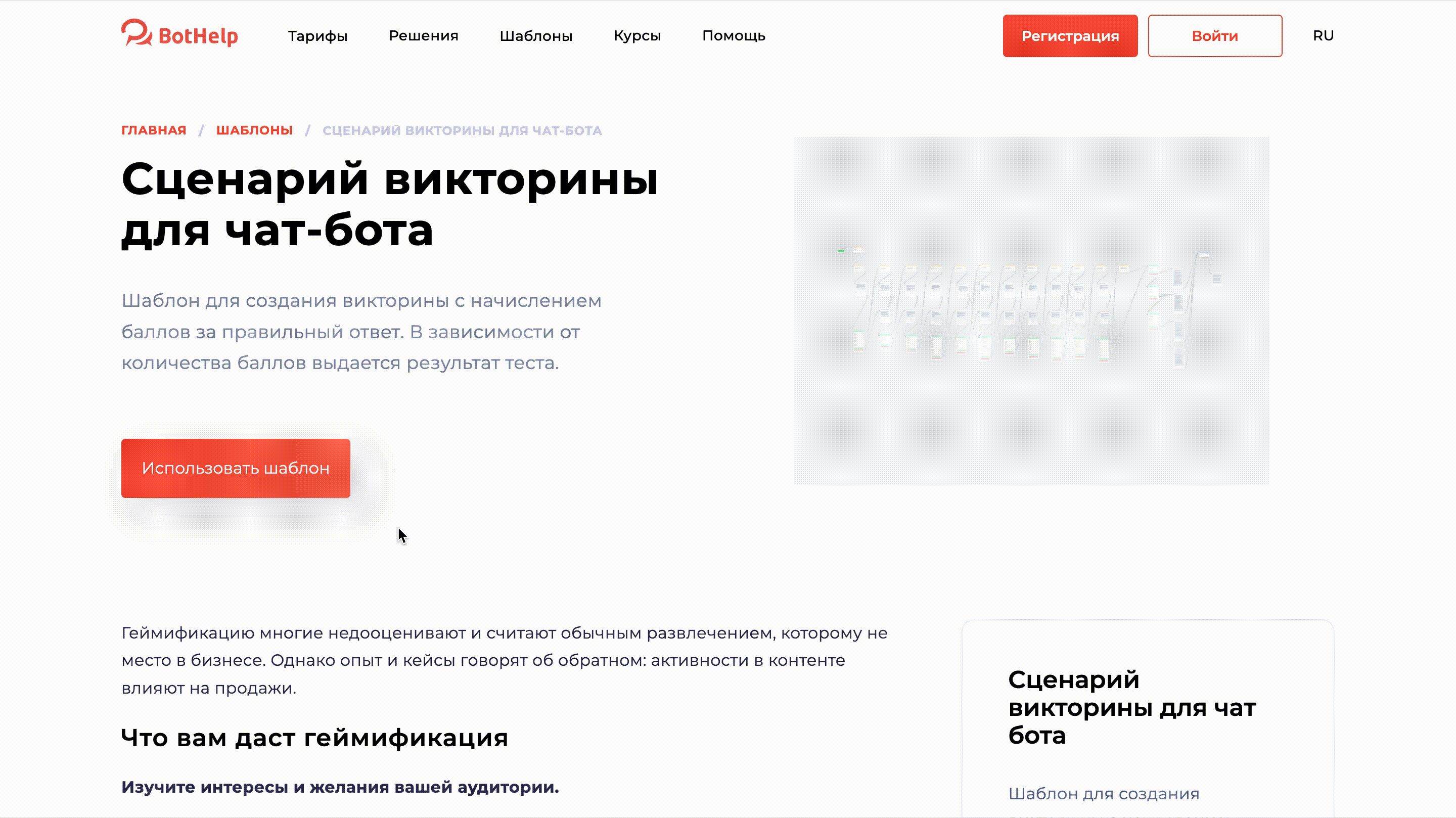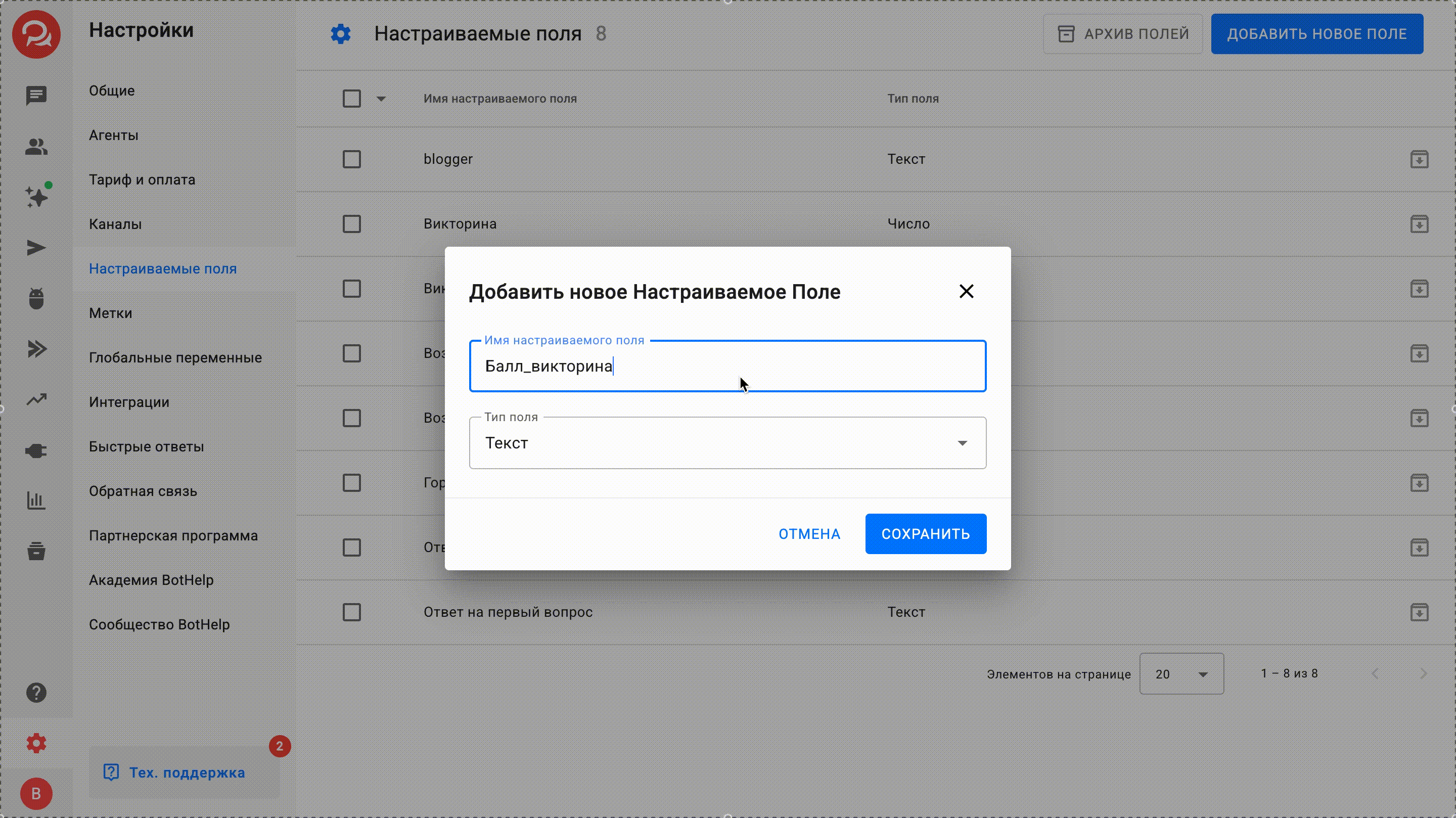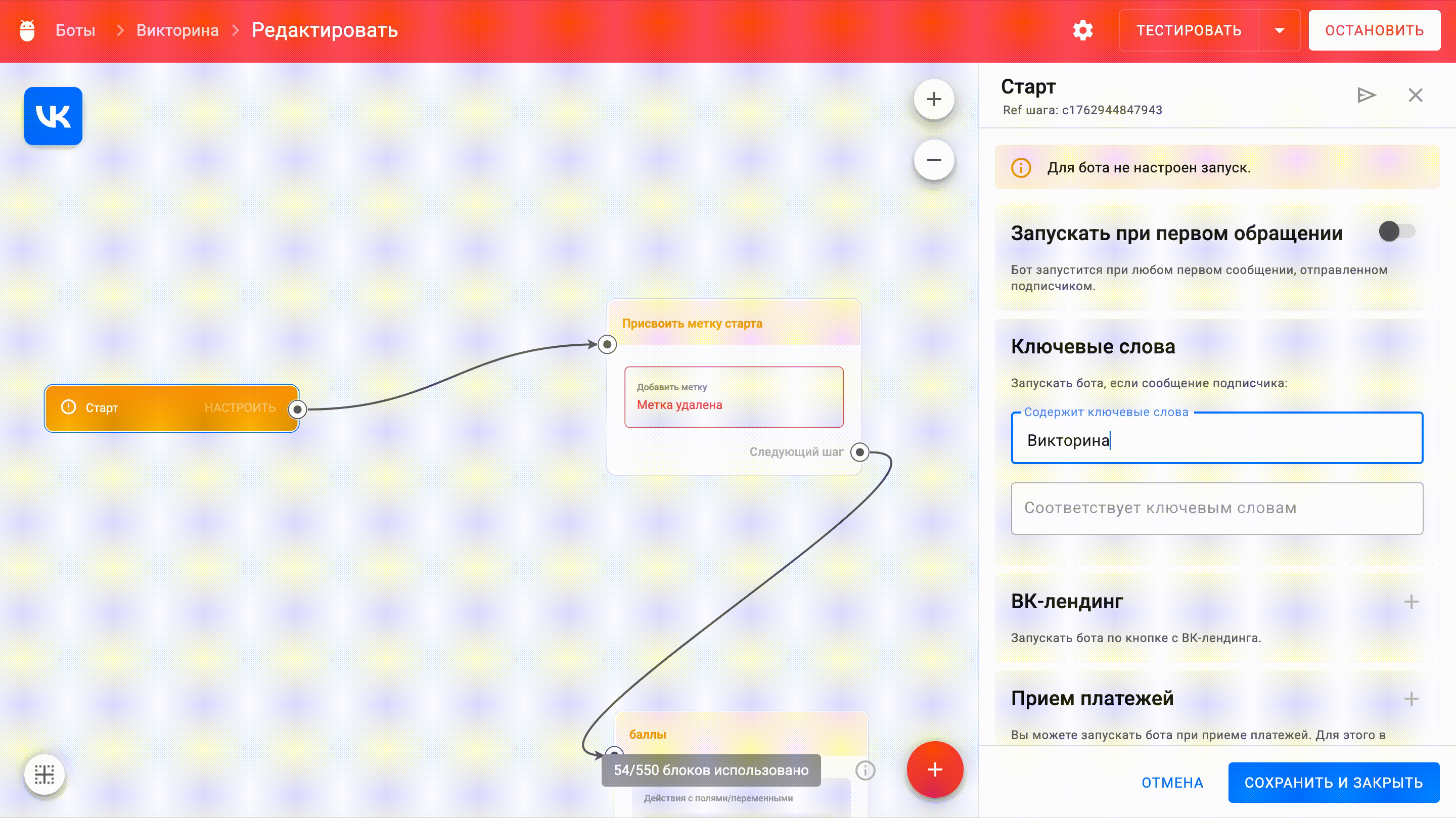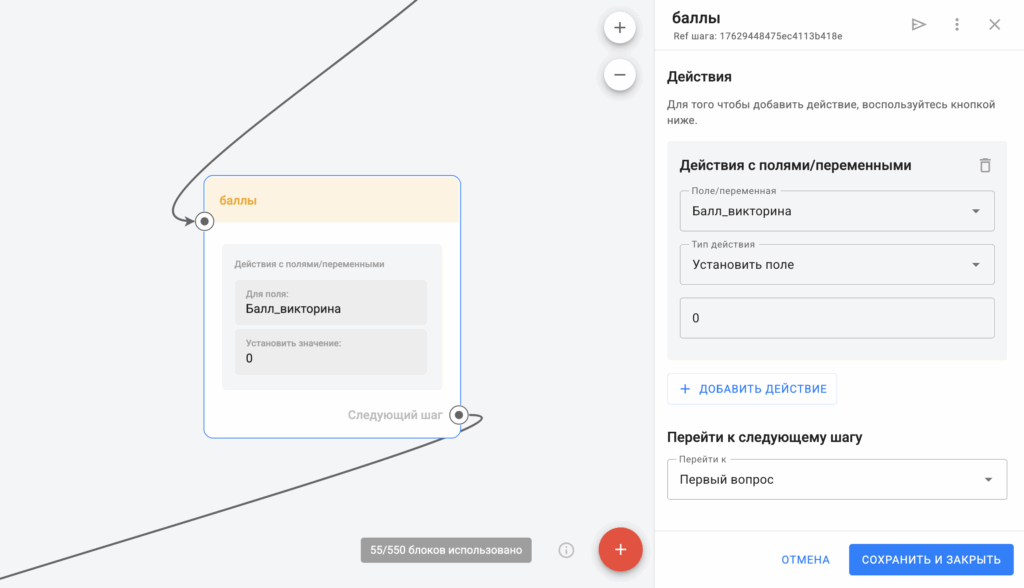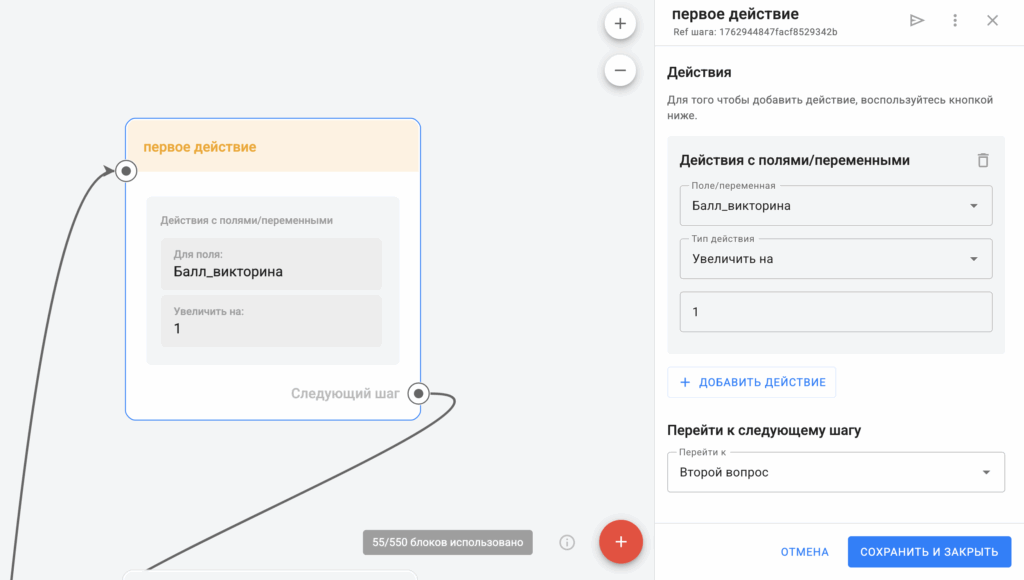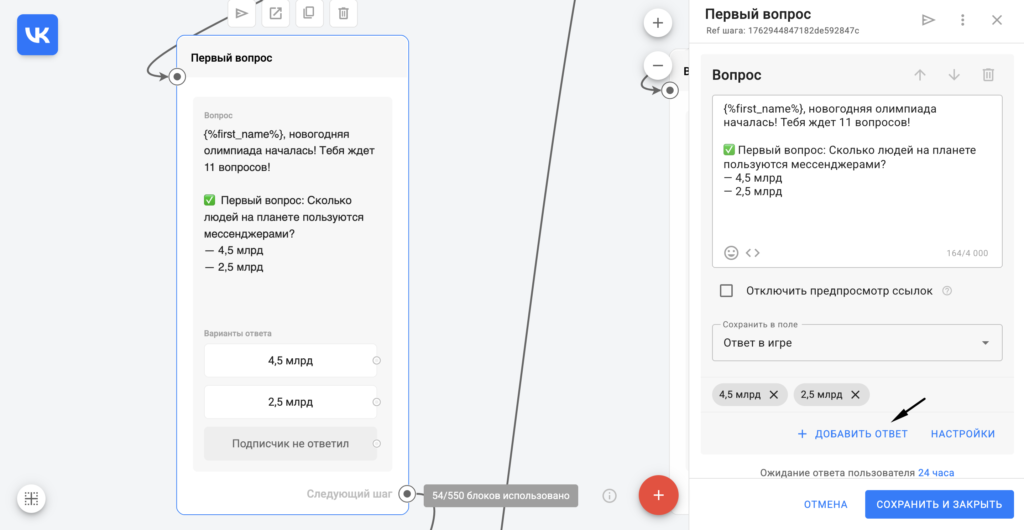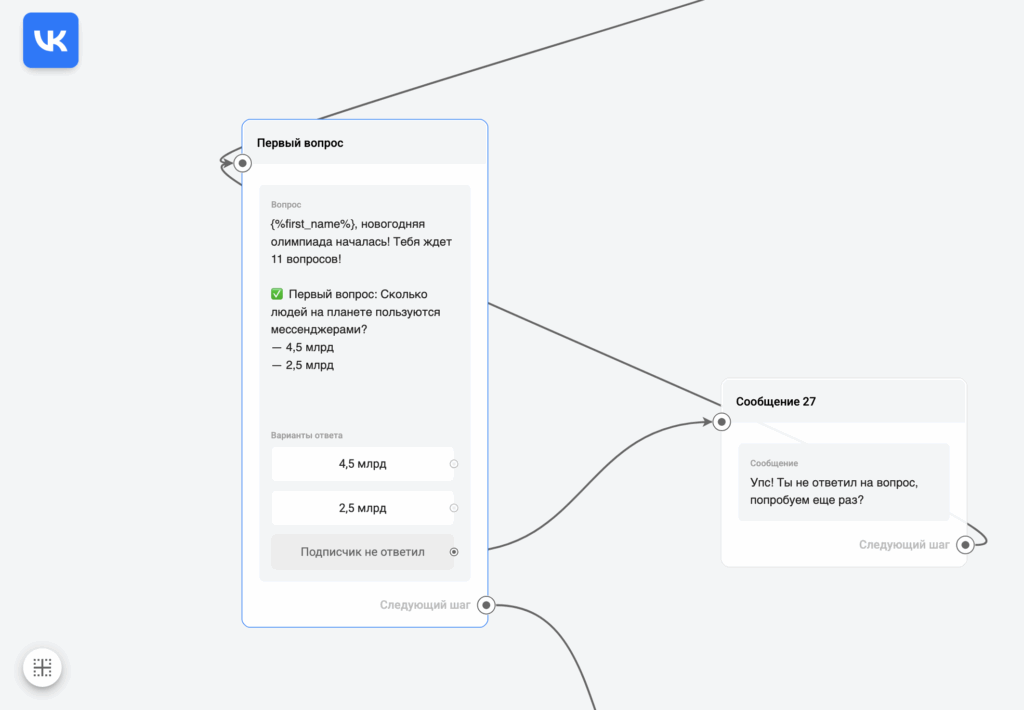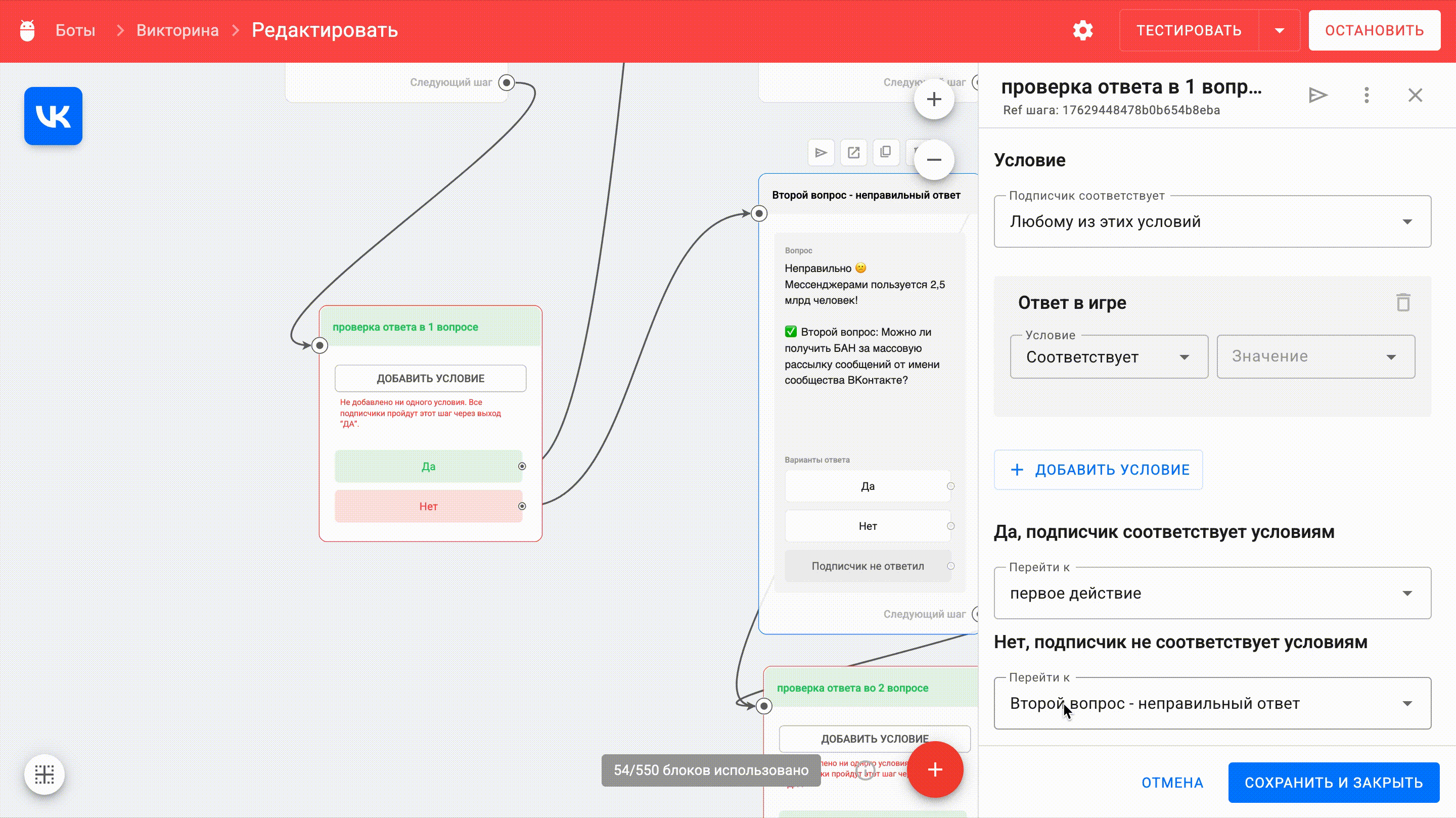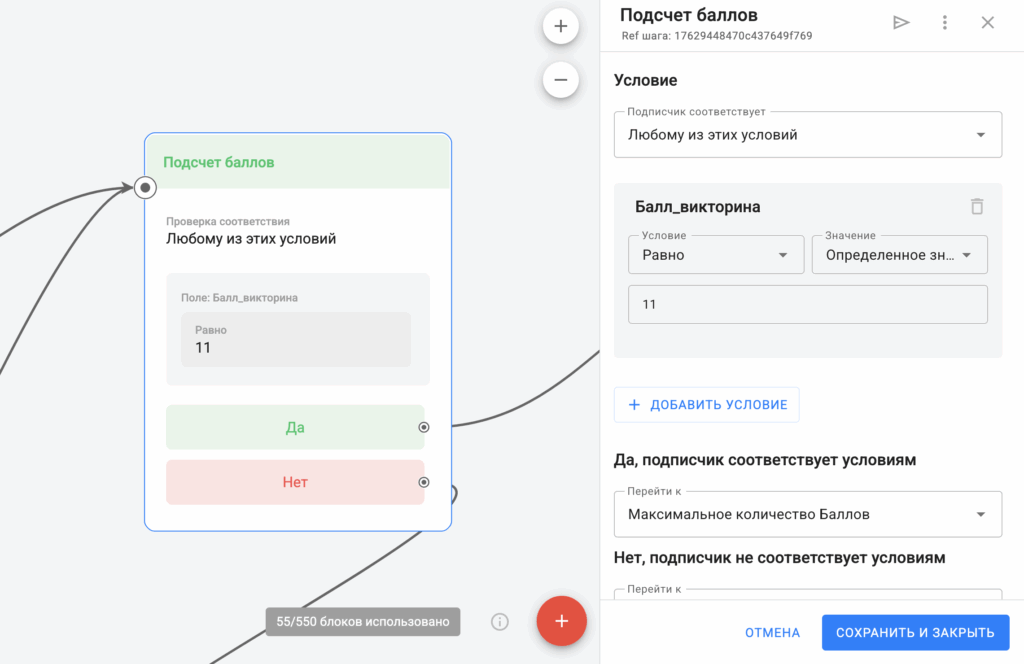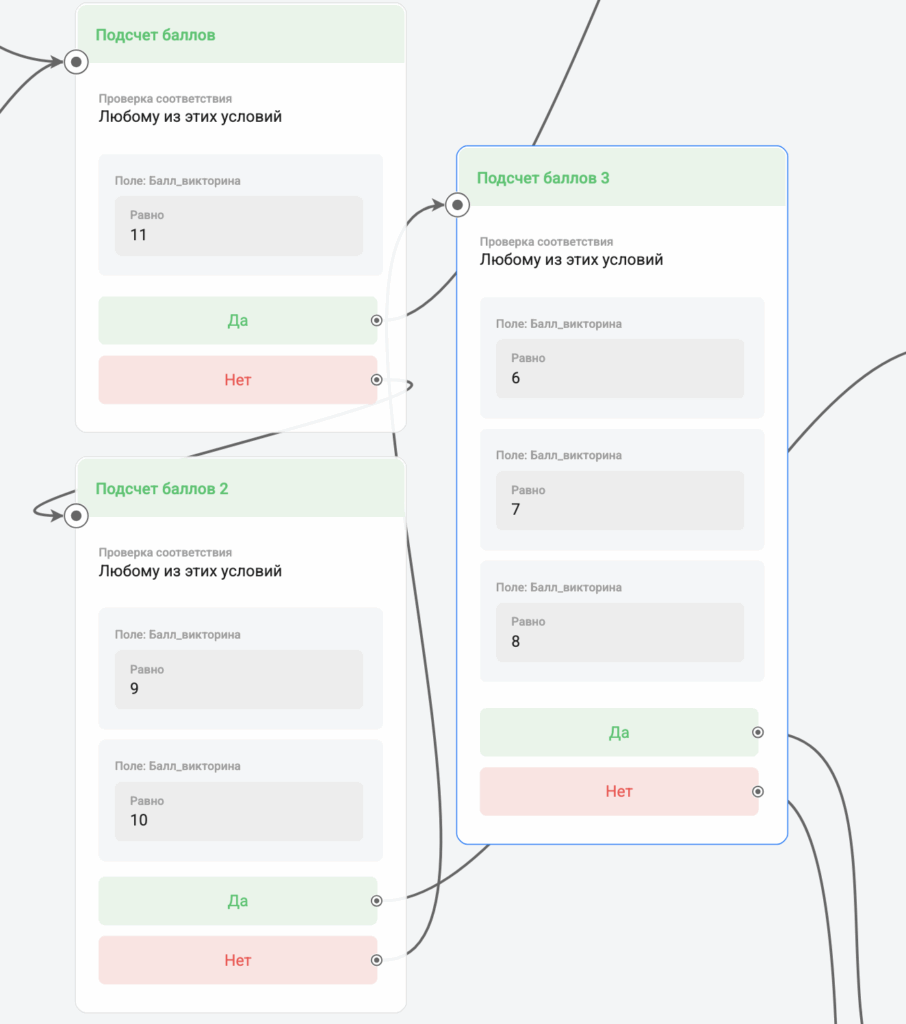Рассмотрим шаблон бота Вконтакте для создания викторины с начислением баллов за правильный ответ. В зависимости от количества баллов выдается результат теста.
Копирование шаблона
Перейдите по ссылке и нажмите Использовать шаблон, в правом нижнем углу выберите Копировать в BotHelp и в открывшемся окне укажите название вашего домена, далее нажмите Сохранить бота, укажите название бота и выберите канал. На примере рассмотрим канал Вконтакте. Нажмите Создать бота и подождите несколько минут.
Далее перейдите в Настройки в левом меню вашего кабинета BotHelp и выберите раздел Настраиваемые поля. Добавьте новое поле с типом Число и назовите его Балл_викторина. В это поле будут начисляться баллы за викторину.
Редактирование сценария
В правом верхнем углу нажмите Активировать и перейдите к шагу Старт. Чтобы цепочка работала, необходимо выбрать способ старта. Как пример, выберем запуск бота по ключевому слову Викторина.
После шага Старт укажите метку, она будет присвоена каждому, кто запустил цепочку. Так вы сможете отфильтровать участников викторины от других подписчиков.
Перейдите к шагу баллы и установите наше созданное числовое поле Балл_викторина, выберите Установить поле и значение 0. У вас может быть другое название для числового поля и вы можете варьировать значение, например, начать викторину не с 0, а с 10 баллов и в зависимости от ответов добавлять не 1, а 2 и более баллов или урезать баллы при неправильных ответах.
Каждому, кто запустил викторину присваивается 0 баллов и далее, в зависимости от ответов, количество баллов меняется.
В шагах первое действие, второе действие и далее необходимо установить так же поле Балл_викторина, но уже с типом Увеличить поле со значением 1.
В блоках первый вопрос, второй вопрос и далее укажите свои вопросы и варианты ответов. При необходимости вы можете добавить еще несколько вариантов ответов внутри блока Вопрос.
В случае правильного ответа — подписчик перейдет к шагу Первое действие и ему начислится 1 балл. И далее он перейдет ко второму вопросу и так далее по цепочке.
В случае неправильного ответа — подписчик просто перейдет ко второму вопросу и так далее по цепочке.
Если подписчик не ответил, то для него можно вывести отдельное сообщение с напоминанием от Подписчик не ответил. И так для каждого блока, где есть опция Подписчик не ответил.
Далее перейдите к шагу Проверка ответа в 1 вопросе. Здесь необходимо добавить условие, что произойдет в случае, если подписчик введет ответ вручную и какой ответ, введенный вручную, будет считаться правильным.
Добавьте условие и выберите Ответ в игре и укажите все возможные правильные значения, за которые подписчик получит 1 балл.
Настройке по такому же принципу каждый блок условия Проверка ответа во 2 вопросе, в 3 вопросе и так далее.
Шаблон настроен на 11 вопросов, вы можете уменьшать или увеличивать эти блоки, но старайтесь не перегрузить подписчиков большим количеством вопросов, иначе они не будут проходить цепочку до конца.
Далее перейдите к шагу с условием Подсчет баллов. В условии выберите поле, по которому идет подсчет баллов, в нашем примере это поле Балл_викторина, установите определенное значение и укажите максимальное количество баллов. В случае выполнения условия, подписчик перейдет на шаг Максимальное количество баллов.
В шаге Подсчет баллов 2 установите значение баллов 9,10. Подписчик получит соответствующее сообщение.
В шаге Подсчет баллов 3 установите значение 6,7, 8. Подписчик получит соответствующее сообщение.
В случае, если подписчик набрал менее 6 баллов, он перейдет по ветке Набрано меньше 6 баллов.
Перед запуском цепочки для реальных подписчиков, обязательно протестируйте бота, все блоки и варианты ответов. При необходимости корректируйте блоки под ваш проект.
Если вы не нашли ответ на свой вопрос, задайте его нам в чате внутри кабинета либо напишите в Telegram BotHelpSupportBot или на почту hello@bothelp.io
Получите 14 дней полного функционала платформы для создания рассылок, автоворонок и чат-ботов BotHelp.